iPhone 电池虽说是消耗品,但是大家都还是会很在意自己的 iPhone 电池健康度剩下多少、电池充电循环次数到多少了,所以今天我们就来教大家升级到 iOS 18 以后要如何查询 iPhone 电池健康度与电池循环次数。
iOS 18 查询 iPhone 电池健康度的 2 种方式
在 iOS 18 系统上查询 iPhone 电池健康度有 2 种方式:
iPhone 15 以后的机型通过内置电池功能
iPhone 15 以前的机型通过捷径脚本
下面我先介绍iPhone 15以后利用内置功能查询电池健康度的方式,在说明如何利用捷径来查询。
iOS 18 通过内置功能查询 iPhone 电池健康度
这一段会说明 iPhone 15 与后续机型查询 iPhone 电池健康度的方法,而且相当简单。
开启 iPhone 设置后,选择「电池」功能,然后再选择「电池健康度」这个选项。
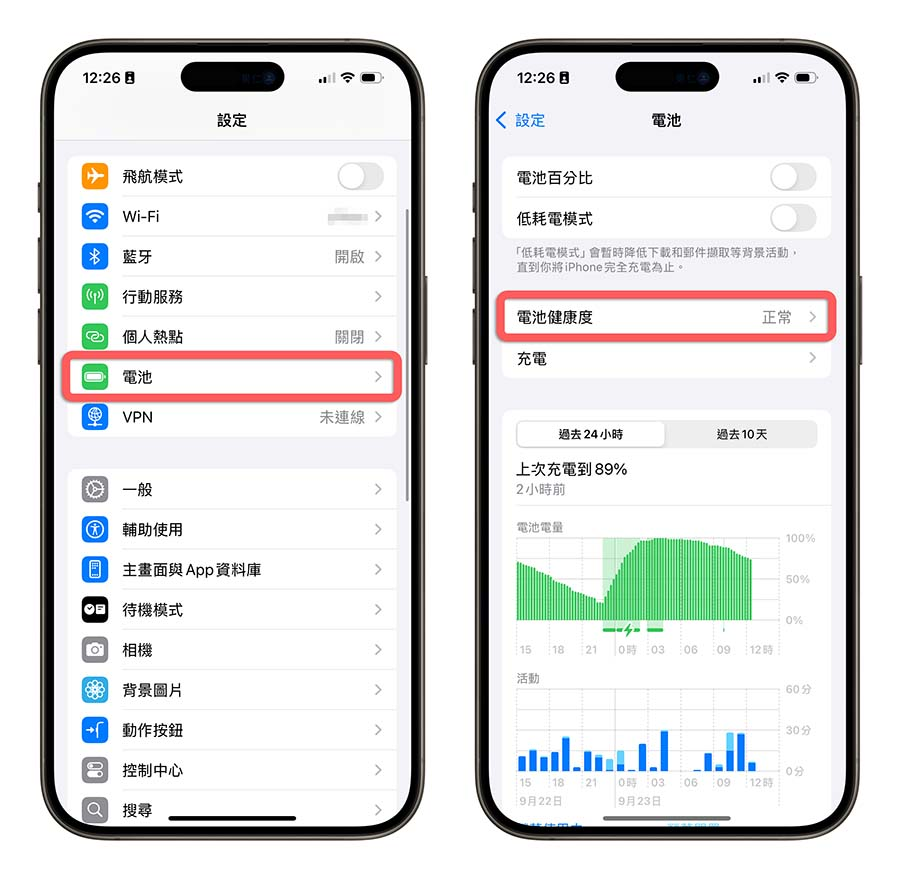
在这里面就可以直接查看目前 iPhone 电池健康度是否正常、最大容量还剩多少、充电循环用了几次,以及电池的制造与使用信息。
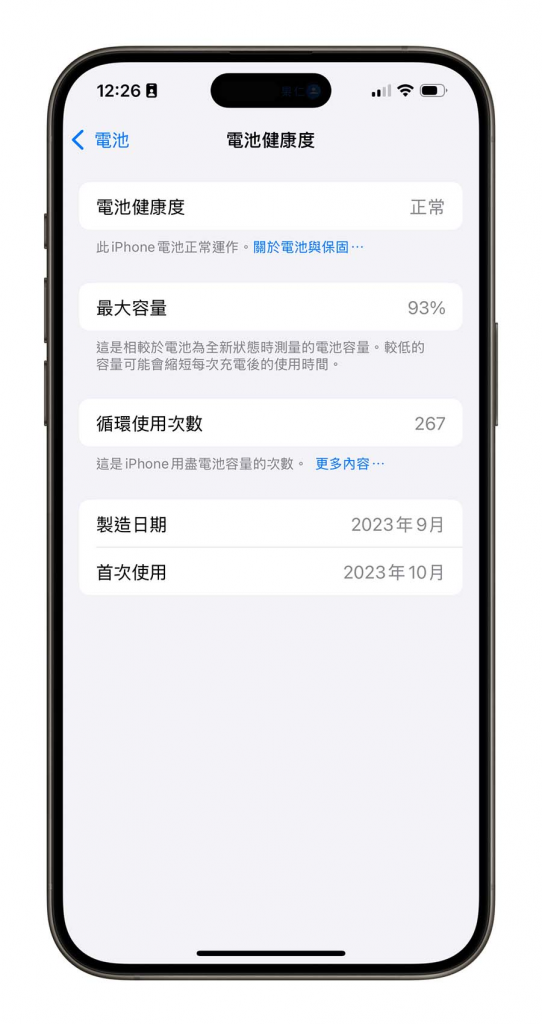
这里也特别提一下,最大容量指的是目前电池容量相对刚出厂时的状况还剩下多少。
毕竟电池属于消耗品,可用电池容量会随着使用时间拉长而下降,你可以想象这个数字指的就是iPhone电池寿命,当你看到最大容量为93%的时候,表示电池的可用寿命只剩下原本的93%,有7%的寿命已经消耗掉了,而这个最大电池容量也就是过去大家常说的电池健康度。
iOS 18 通过捷径查询 iPhone 电池健康度
如果你不是 iPhone 15 或后续机型,是没办法使用内置功能查询电池健康度,这时可以通过捷径脚本的方式来执行。
第一步:下载 iPhone 电池健康度查询捷径
先把下面这个「iPhone 电池健康度与循环次数」的捷径脚本下载并安装在 iPhone 上,等一下会用到。
👉 iPhone 电池健康度与循环次数捷径脚本:https://www.icloud.com/shortcuts/ff83819128b847e5a54b851d83e93f3b
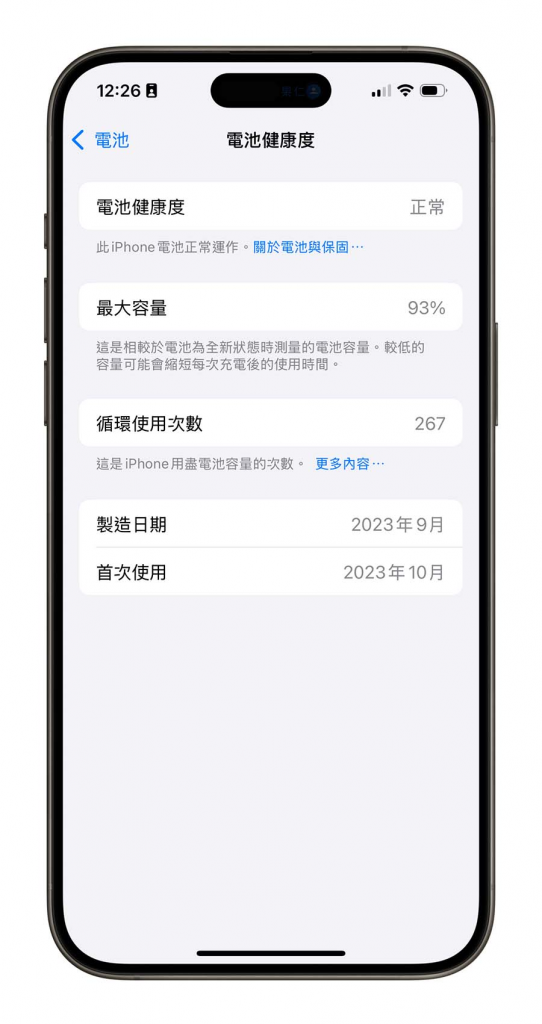
第二步:利用捷径开启分析文件
从 iPhone 设置的「隐私权与安全性」中,选择「分析与改进功能」。
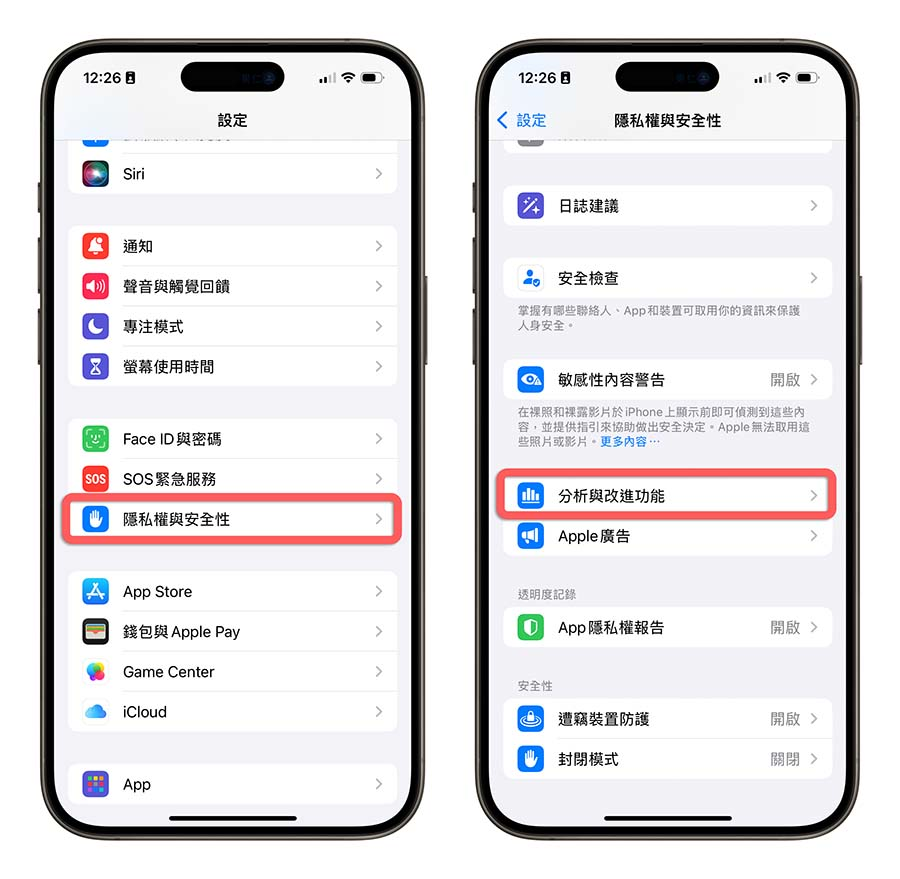
选择「分析资料」后,找到「Analytics」开头的文件,文件上面会显示纪录的日期,找一个距离今天大概三天前的文件点进去,不要是当天或是前一天,怕后续抓资料的时候会有误。
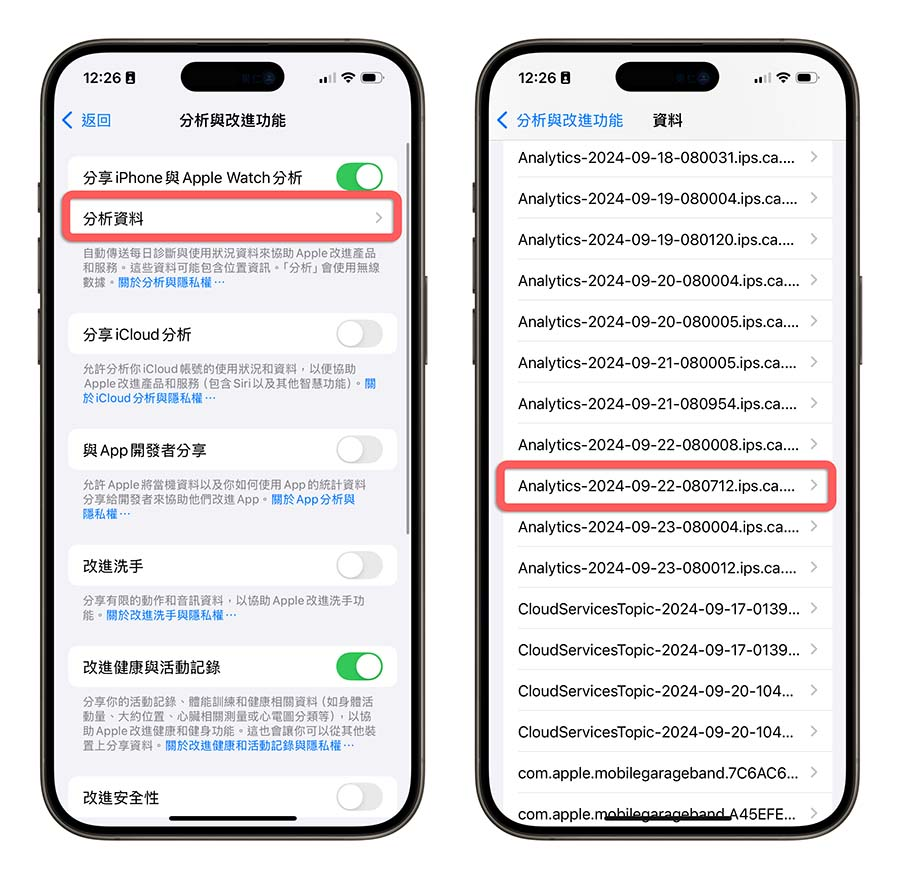
右上角的「分享」按钮点一下,往下滑找到「iPhone 电池健康度与循环次数」捷径脚本并执行。
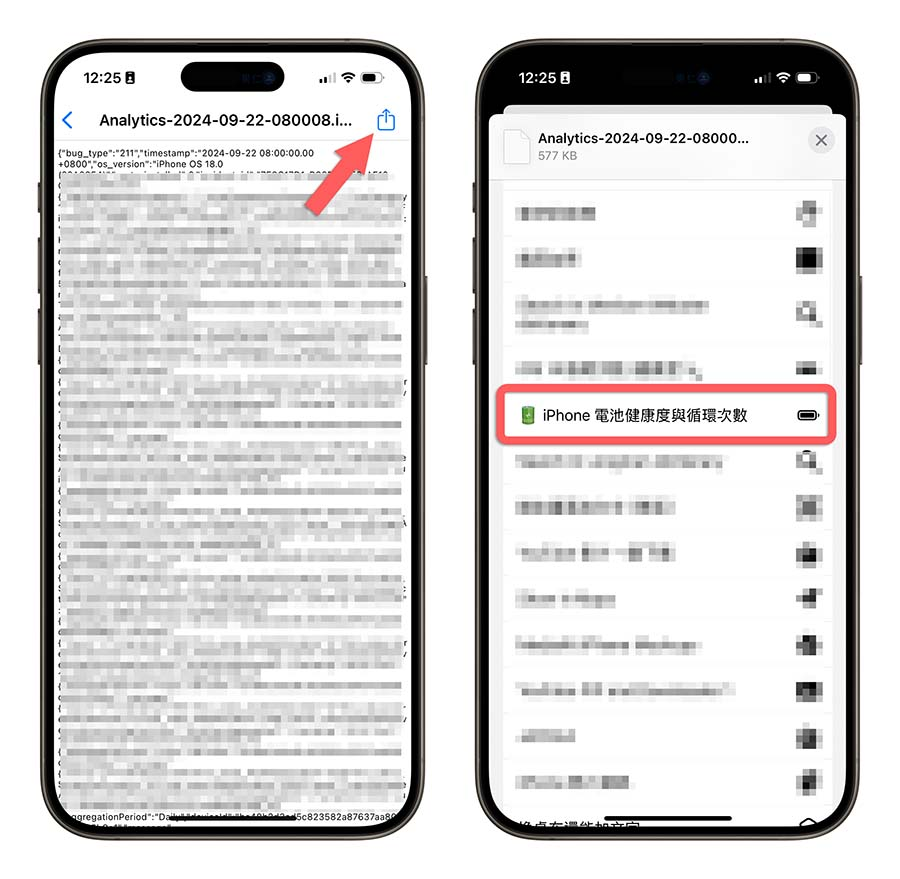
第三步:查看 iPhone 电池健康度
执行「iPhone 电池健康度与循环次数」脚本后,上方就会显示结果。 主要就是看最下面的「电池健康度」、「充电循环次数」这两个数值就可以了。
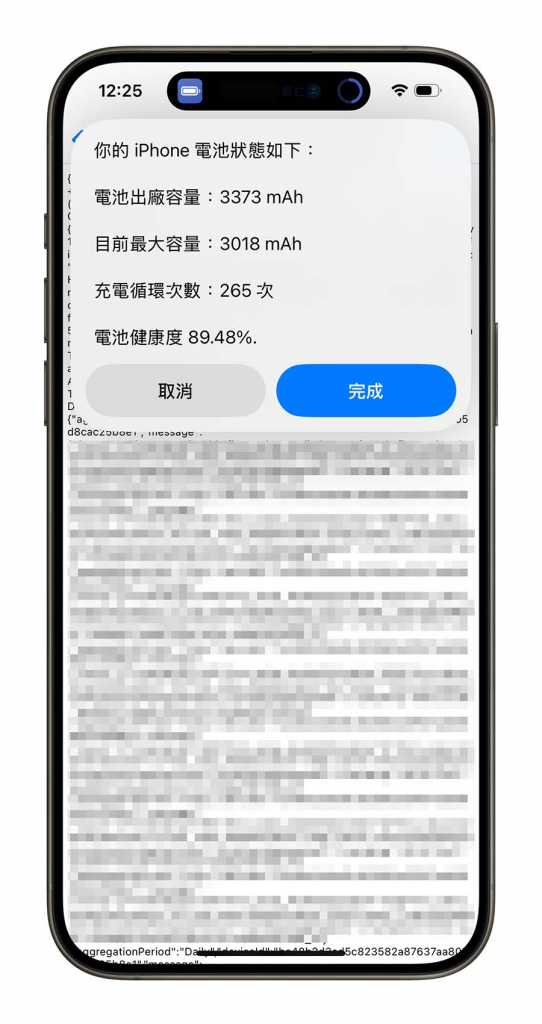
但如果你是iPhone 15或后续机型用捷径的方式查询iPhone电池健康度的话,会发现和iPhone内置的电池健康度最大容量结果不一样。 这应该是苹果在内置电池健康度的计算上有做一些调整而造成的差异,虽然说差异不到很大,但捷径显示出来的电池健康度主要还是参考就好,最终要以苹果那边显示、查询到的为主。
执行捷径脚本后没有显示电池健康度?
有些人可能会遇到使用iOS 18捷径脚本查询iPhone电池健康度却没有显示%数的状况,这时建议换用另外一个分析数据档来跑捷径脚本,就可以成功了。
电池健康度80%以下可以申请保修电池
查询iPhone电池健康度的主要用意除了了解目前的电池寿命以外,如果你的iPhone在保修内但是电池健康度已经低于80%的话,可能就是电池有问题,可以向苹果申请出保修免费更换iPhone电池。
如果已经过保的话,也是可以当成一个依据,一般会建议电池健康度 80% 以下就可以多多留意续航力是否明显降低,并且考虑看看是不是要更换电池了。
iOS 18 查询 iPhone 电池健康度:总结
总结来说,iOS 18 要查询电池健康度有 2 个方法,一个是在 iPhone 15 与后续机型上利用内置的电池功能查询 iPhone 电池健康度,另一个方法是在任一款 iPhone 机型上通过捷径脚本的方式查询 iOS 18 电池健康度。
此外,当你查询到iPhone电池健康度已经低于80%以上,一整天下来的使用续航力明显下降,就可以考虑更换iPhone电池了。





